如何使用Win7引导盘安装操作系统(简明教程带你轻松完成安装过程)
安装操作系统是电脑使用的第一步,而使用引导盘安装操作系统是一种常见且便捷的方式。本文将详细介绍如何使用Win7引导盘进行操作系统的安装,以帮助读者轻松完成安装过程。
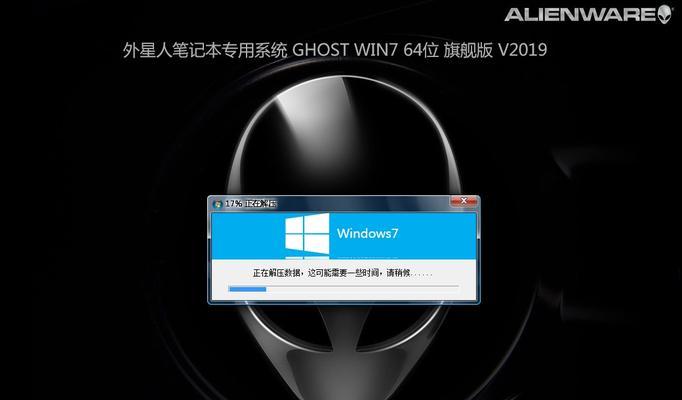
一、准备所需材料
1.硬件设备:一台能够运行Win7操作系统的电脑、一个空白光盘或U盘、一个可读写的光驱或USB接口。
2.软件:下载并准备好Win7操作系统的镜像文件以及一个刻录软件或制作启动盘的工具。
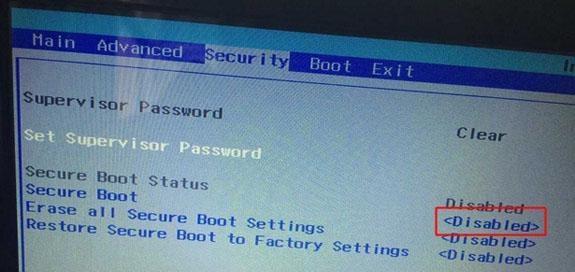
二、下载并准备Win7操作系统镜像文件
在官方网站或其他可信的下载渠道下载Win7操作系统的镜像文件,并将其保存到电脑的硬盘上。
三、制作Win7引导盘
1.刻录光盘:将空白光盘插入光驱中,打开刻录软件,选择刻录镜像文件到光盘的选项,并开始刻录过程。
2.制作启动盘:将U盘插入电脑的USB接口,打开制作启动盘的工具,选择Win7镜像文件和U盘,并开始制作启动盘的过程。
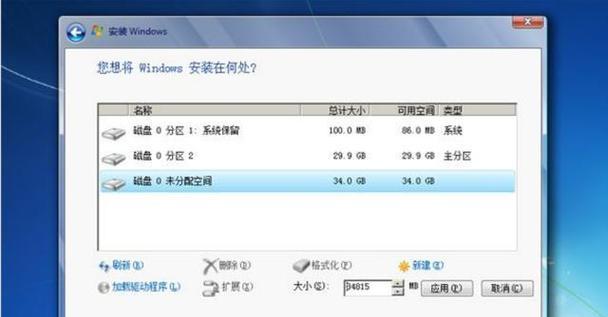
四、设置电脑启动顺序
1.关机并重新启动电脑。
2.在开机画面出现之前按下进入BIOS设置的按键(通常是Del、F2或F10等键)。
3.进入BIOS设置后,找到引导顺序或启动顺序的选项,并将光驱或U盘设置为首选启动设备。
4.保存设置并退出BIOS。
五、安装操作系统
1.插入Win7引导盘,并重新启动电脑。
2.在开机画面出现之前按下进入引导菜单的按键(通常是F12键)。
3.选择使用光驱或U盘启动,并按下回车键。
4.进入Win7安装界面后,按照提示完成各项设置,如选择安装语言、安装目录等。
5.等待操作系统安装完成,期间电脑可能会多次重启,请耐心等待。
六、配置系统设置
1.安装完成后,根据个人需求进行系统设置,如设置用户名和密码、网络连接等。
2.安装必要的驱动程序,以确保硬件设备的正常运行。
3.更新操作系统和软件,以获得最新的功能和安全修复。
七、备份重要数据
在完成操作系统的安装和配置后,建议及时备份重要的数据文件,以防意外情况发生导致数据丢失。
八、常见问题及解决方法
1.安装过程中出现错误提示如何处理。
2.如何选择正确的操作系统版本。
3.如何解决驱动程序不兼容的问题。
九、注意事项
1.在安装过程中保持电脑的稳定供电,避免意外断电。
2.注意备份重要数据,以防安装过程中数据丢失。
3.选择合适的操作系统版本,以满足个人需求和硬件配置。
十、常用工具推荐
1.UltraISO:一款功能强大的ISO文件制作、编辑和转换工具。
2.Rufus:一款轻量级且易于使用的启动盘制作工具。
十一、
本文详细介绍了使用Win7引导盘安装操作系统的步骤和注意事项。希望读者能够通过本文提供的指导顺利完成操作系统的安装,以便开始使用电脑。在安装过程中如遇到问题,请及时查找解决方法或寻求专业人士的帮助。祝安装顺利!
标签: 引导盘安装
相关文章

最新评论